Excelで、設定をした条件付き書式を個別に削除する方法を紹介しています。ここでは、Excel2010を使用しています。尚、一括に削除したい場合は以下を参考にしてください。
Excelでシート全体の条件付き書式を一括削除(クリア)する方法
Excelで条件付き書式を個別に削除(クリア)する方法
※条件付き書式を割り当てたセルを削除(クリア)する場合
1、条件付き書式を割り当てたセルを選択した状態で、ホームタブの、スタイルの中に条件付き書式のボタンがあるので、それを選択します。中にルールのクリア⇒選択したセルからルールをクリアを選択します。以上でクリア可能になります。
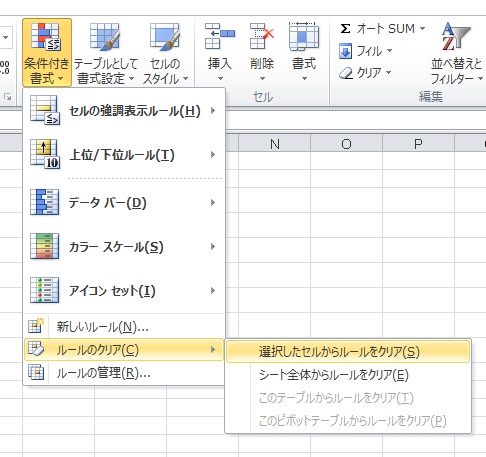
※条件付き書式を選択して削除する場合
1、ホームタブの、スタイルの中に条件付き書式のボタンがあるので、それを選択します。ルールの管理を選択します。
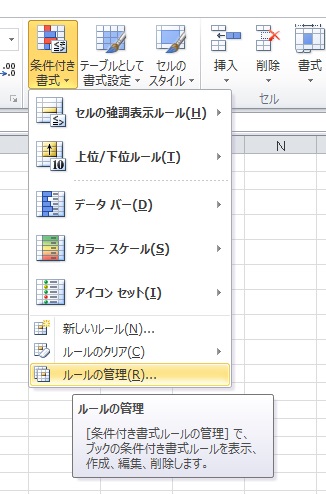
2、シート毎に表示できるので、削除したい書式があるシートを選択します。
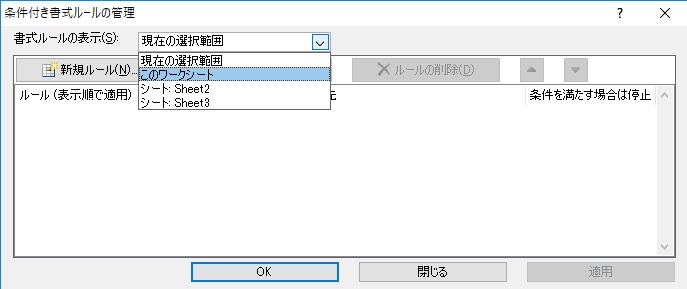
3、シート上に設定してある、条件付き書式の一覧が出るので、削除したいものを選択して、ルールの削除を選択します。
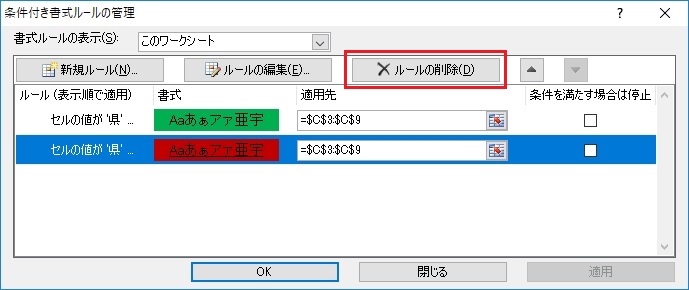
※以上で、個別で条件付き書式を削除をする方法です。
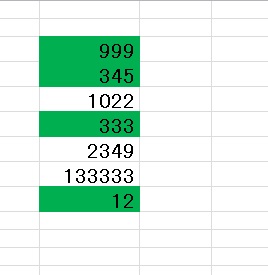
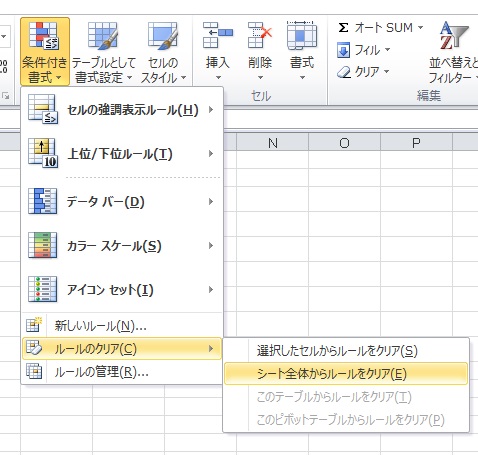

コメント